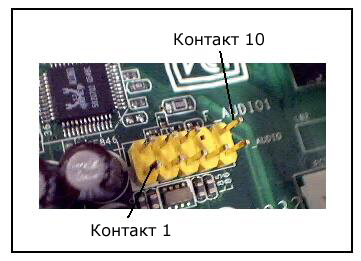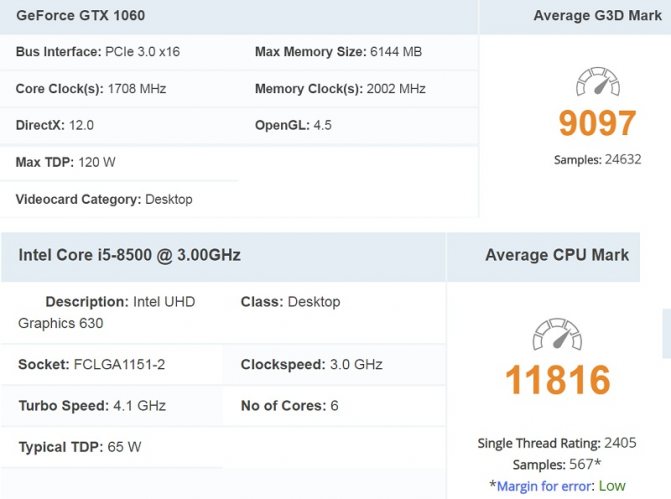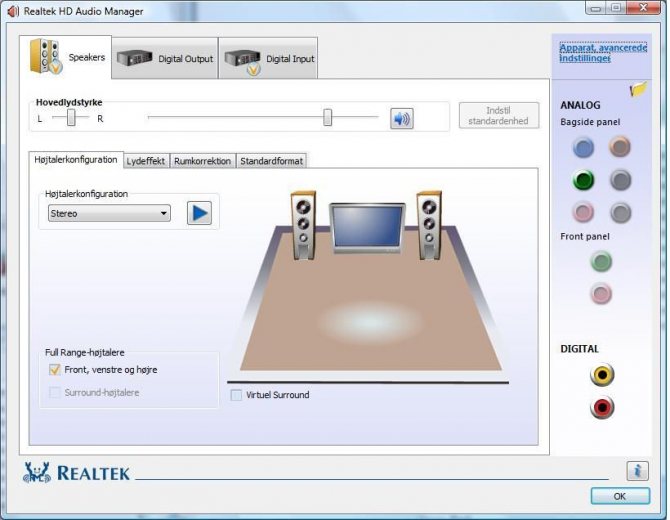Что такое speaker на материнской плате и нужен ли?
Содержание:
AMI BIOS
Аббревиатура AMI вытекает из названия компании American Megatrends Incorporated, которая и является владельцем данной разработки.
Главное меню представлено удобным списком настроек в двух колонках.
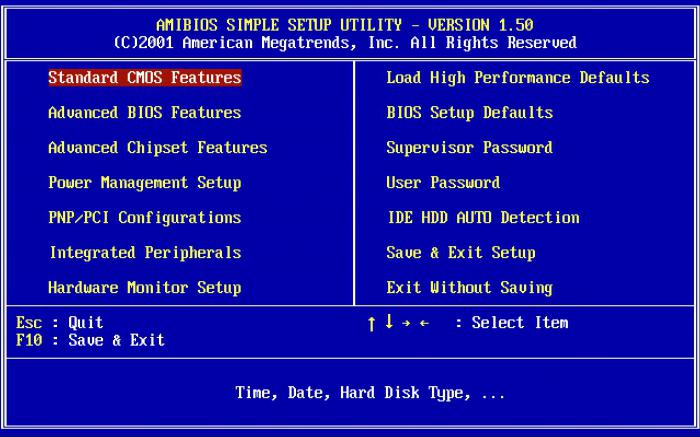
На данной вкладке настроек есть возможность изменить системную дату, а также выбрать очередность загрузочных устройств.
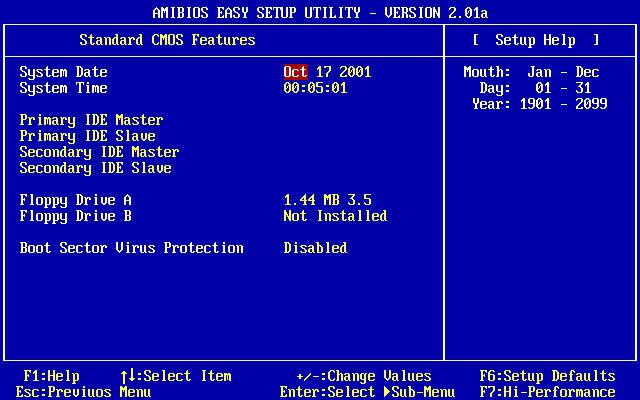
В зависимости от фирмы конкретной модели и версии BIOS расположение пунктов может немного отличаться. Меню AMI BIOS достаточно простое, и заблудиться в нем будет сложно. Подробную информацию расположения пунктов меню и настройки можно найти на сайте производителя или в документации, прилагаемой к вашей материнской плате.
Сигналы AWARD
Хотя Award BIOS сигналы имеет менее разнообразные, это не станет помехой для того, чтобы с точностью определить неисправность.
Обозначения в таблице:
- «к» – короткие сигналы BIOS;
- «д» – длинные сигналы BIOS.
|
Звуковые сигналы BIOS |
Описание и возможные решения ошибки |
|
Общие |
|
|
Отсутствие сигналов |
Неисправность или неправильное подключение блока питания. |
|
I к. |
Ошибки отсутствуют. |
|
II к. |
Наличие незначительных ошибок, связанных с настройками CMOS. Решения – сброс настроек до заводских, а также проверка соединения шлейфов жесткого диска и материнской платы. |
|
Материнская плата |
|
|
I д. + IX к. |
Ошибка связана с микросхемой постоянной памяти. Решением является перезагрузка компьютера, а в некоторых случаях перепрошивка или замена самой микросхемы. |
|
Центральный процессор |
|
|
V к. |
Неисправность центрального процессора. Необходимо перезагрузить компьютер. При многократном повторе ошибки может потребоваться замена ЦП. |
|
Видеооборудование |
|
|
I д. + II к. |
Ошибка видеопамяти. Решение – проверка соединения с монитором, извлечение и повторная установка видеокарты. В некоторых случаях полная замена видеоадаптера. |
|
Оперативная память |
|
|
I д. + I к. |
Ошибка оперативной памяти. Решение — поочередная проверка модулей, а также замена неисправных. |
|
I д. с повторением |
Появление ошибки связано с неправильной установкой планок памяти. |
|
Устройства ввода |
|
|
III д. |
Ошибка, связанная с контроллером клавиатуры. Решение – полное отключение питания и перезагрузка компьютера. |
|
I д. + III к. |
Ошибка инициализации клавиатуры. Решение – проверка соединения с разъемом. |
В структуре Award BIOS длинные сигналы лаконично совмещаются с короткими, что значительно упрощает их распознавание.
Расшифровка звуковых сигналов BIOS
Итак, переходим к POST-сигналам Phoenix-Award:
— звука нет. Это говорит о том, что материнская плата не подключена к блоку питания;
— непрерывный звук. Проблемы с БП. Поможет замена детали;
— короткий звук. Проблем нет. Система загрузится и вы сможете начать работу;
— два коротких. Ошибки не большие. С помощью CMOS Setup Utility можно решить проблему. Также посмотрите, как закреплены шлейфы на винчестере и системной плате;
— три длинных. Проблемы с контроллером клавиатуры. Поможет перезагрузка компьютера или покупка новой «материнки»;
— длинный и короткий. Ошибка при чтении модулей оперативной памятью. Здесь доступны такие варианты: или проверка подключения, или замена;
— длинный и два коротких. Проблема с графическим адаптером. Что делать, вы, наверное, догадались;
-длинный и три коротких. Значит, не инициализирована клавиатура;
-длинный и девять коротких сигналов. Невозможно прочитать информацию из памяти. Решить проблему удастся с помощью перегрузки компьютера или прошивкой микросхемы памяти (когда есть поддержка данного режима);
— длинный и все время повторяющийся. Значит, модули памяти установлены неправильно;
— короткий повторяющийся. Что-то случилось с блоком питания. Нужно очистить устройство от пыли. Если не поможет, остается только замена.
Теперь расшифруем AMI BIOS:
— звука нет. К БП не подсоединена материнская плата;
— короткий звук. Все ОК;
— два коротких. Неправильно определяется четность «оперативки». Лечение: перезагружаете компьютер или проверяете установку модулей памяти. Если не поможет, остается их замена;
— три коротких сигнала. Основная память не определяется (первые 64 Кбайт). Помощь: аналогично предыдущему пункту;
— четыре коротких. Проблемы с системным таймером. Как вариант, замените «материнку»;
— пять коротких. Ошибки в центральном процессоре. Помощь: замена этой детали;
— шесть коротких. Проблемы с контроллером клавиатуры. Смотрите разъемы этого устройства на системной плате;
— семь коротких. Из строя вышла «материнка»;
— восемь коротких. Подвел графический адаптер;
— девять коротких. Неправильно определяется контрольная сумма памяти BIOS;
— десять коротких. Ошибка записи информации в CMOS-память. Решение: покупка CMOS или «материнки»;
— одиннадцать коротких. Беда с кэш-память. Выход из ситуации: замена соответствующих модулей;
— один длинный и два коротких. Дела плохи у видеокарты. Проблема или в соединении с монитором, или в разъеме на устройстве. Поэтому нельзя исключать его замену;
— длинный и три коротких. Решение: аналогично предыдущему случаю;
— один длинный и восемь коротких. Неисправна видеоплата или отсутствует контакт с монитором.
Phoenix BIOS:
— 113. Не читается/записывается информация CMOS. Нужно использовать новую микросхему CMOS-памяти или системную плату. Как вариант, слабый заряд аккумулятора, от которого работает CMOS- микросхема;
— 114. Проблема с содержимым BIOS. Решение: замена или перепрошивка этой микросхемы;
— 121. Материнская плата дала сбой. Отключите на несколько минут компьютер или используйте новую системную плату;
— 122. Не определен контроллер DMA. Решение: нужна новая «материнка»;
— 123. Значит, барахлит канал DMA. Поможет замена системной платы;
— 131. Оперативная память накрылась;
— 133. Не определяются первые 64 Кбайт «оперативки». Спасут компьютер новые модули;
— 134. Читайте пункт выше;
— 141. Вышла из строя материнская плата;
— 142. Не работает «оперативка»;
— 143. Проблема с системным таймером. Придется использовать новую материнскую плату;
— 144. Неисправен порт ввода/вывода. Причиной может быть проблемы с каким-нибудь периферийным устройством;
— 311. Проблема со вторым каналом DMA. Нужно заменить «материнку»;
— 312. Проблема с первым каналом DMA. Решение: читай пункт выше;
— 314. Отказала материнская плата. Если отключение компьютера не поможет, покупаете уже известную деталь;
— 324. Проблема с контроллером клавиатуры;
— 334. Недоступно тестирование видеопамяти;
— 421. Неисправен системный таймер;
— 423. Не работает линия А20. Значит, проблемы с контроллером клавиатуры;
— 424. Не действует защищенный режим. Виновником может оказаться такая деталь как центральный процессор. Решение: замена;
— 431. Не получается протестировать «оперативку»;
— 434. Сбой часов. Этот звуковой сигнал означает проблему с материнской платой;
— 441. Не тестируется последовательный порт;
— 442. Не тестируется параллельный порт;
— 443. Проблема с математическим сопроцессором.
И напоследок, «» — это пауза между звуковыми сигналами.
Узнать будущий характер ребенка с именем Тимур вы можете на сайте beremennost.net, где помимо прочего вы найдете много интересных статей для будущих мам!
Phoenix BIOS
Наибольше сложностей у пользователей возникает при наличии Phoenix BIOS. Дело в том, что эта разновидность предусматривает очень большое количество сигналов.
С другой стороны, каждый из них является узкопрофильным, поэтому владелец сможет быстро узнать, что является причиной проблем при запуске операционной системы.
Ниже представлен базовый перечень, который может меняться в зависимости от наименования бренда-производителя.
Тут необходимо обратить внимание на то, что сигналы являются чередующимися:
- 1-1-3 звука. Данные из CMOS читаются или записываются некорректно. Материнскую плату, либо плату CMOS придется заменить. Но наиболее вероятной причиной появления такого звука является слабый заряд аккумулятора, который питает CMOS-схему.
- 1-1-4 звука. Контрольное содержимое CMOS-платы является неправильным. Если используется флэш-память, проблема решается перепрошивкой. Если это не оказало должного эффекта, либо плата не поддерживает возможность изменения прошивки, придется заменить ее.
- 1-2-1 звука. Вышла из строя материнская плата. На некоторое время надо выключить компьютер, вытянув штепсель из розетки. ПК должен простоять так примерно час. После этого надо попытаться снова запустить компьютер. Если звуки появляются повторно, единственным вариантом устранения ошибки является замена материнской платы.
- 1-2-2 звука. Контроллер DMA инициализирован неправильно. В сервисном центре должны выполнить установку новой материнской платы взамен старой, так как она поломалась.
- 1-2-3 звука. Система не может произвести запись или чтение данных в любой или конкретный канал DMA. Тут также все печально – без замены материнской платы не обойтись.
- 1-3-1 звука. Оперативная память работает некорректно. Модули придется заменить.
- 1-3-3 звука. При проверке первых 64 килобайт памяти произошла ошибка. Модули памяти – под замену.
- 1-3-4 звука. Проблема и варианты ее устранения идентичны пункту 7.
- 1-4-1 звука. Материнская плата вышла из строя. Ее надо заменить.
- 1-4-2 звука. Оперативная память работает некорректно. Возможно, модули подключены неправильно.
- 1-4-3 звука. Системный таймер не работает. Придется установить новую материнскую плату.
- 1-4-4 звука. Обращение к порту вывода/ввода происходит неправильно. Причина заключается в некорректной работе периферийного устройства, которое использует выделенный порт для удовлетворения своих запросов.
- 3-1-1 звука. Второй канал DMA инициализирован неправильно. Устранение проблемы является возможным только путем замены материнской платы.
- 3-1-2 звука. Идентичная пункту 13 причина, только некорректно работает уже первый канал.
- 3-1-4 звука. Проблема, идентичная пункту 3.
- 3-2-4 звука. Контроллер клавиатуры работает неправильно. Придется менять материнскую плату.
- 3-3-4 звука. Тестирование видеопамяти было выполнено неуспешно. Надо проверить, корректно ли установлена видеокарта в свой слот. Если да, причина заключается в поломанном видеомодуле.
- 4-2-1 звука. Системный таймер работает неправильно. Материнская плата – под замену.
- 4-2-3 звука. Линия А20 не функционирует должным образом. Пользователь должен заменить материнскую плату или контроллер клавиатуры.
- 4-2-4 звука. Работа в защищенном режиме невозможна. Причиной такого поведения может являться неисправный центральный процессор.
- 4-3-1 звука. Тестирование оперативной памяти было выполнено неуспешно. Пользователь должен убедиться в том, что модули установлены правильно. Если по этой части проблемы не наблюдаются, придется заменить его.
- 4-3-3 звука. Часы реального времени работают некорректно. В большинстве случаев проблема решается заменой батарейки.
- 4-4-1 звука. Последовательный порт протестирован неправильно. Причина – устройство, которое использует его для собственной работы.
- 4-4-2 звука. Суть аналогична предыдущему пункту, только речь идет о параллельном порте.
- 4-4-3 звука. Математический сопроцессор поврежден. Придется заменить материнскую плату.
Рис.4. Интерфейс биоса Phoenix
В любом случае, при появлении посторонних звуков следует обратиться за помощью в сервисный центр.
Большинство поломок, как становится понятно по спискам выше, вызвано материнской платой, которую невозможно отремонтировать без профильного оборудования, инструментов и навыков.
Сочетание звуков различной продолжительности
Звуковые сигналы поездов выражаются числом и сочетанием звуков различной продолжительности:
При маневрах применяются звуковые сигналы:Разрешается локомотиву следовать управлением вперед: одним длинным звуком.Разрешается локомотиву следовать управлением назад: двумя длинными звуками.Звуковые сигналы при маневрах подаются ручным свистком или духовым рожком.Сигналы при маневрах должны повторяться свистками локомотива, подтверждающими принятие их к исполнению.
Как используют сигналы машинисты
Звуковые сигналы при движении поездовТри коротких • • • «СтойОдин длинный — «Отправиться поездуТри длинных и один короткий — — — • «Прибытие поезда на станцию не в полном составе
Следование двойной тягой:Один короткий • Требование к машинисту второго локомотива «уменьшить тягуДва коротких • • Требование к машинисту второго локомотива «увеличить тягуДва длинных и два коротких — — • • Требование «Опустить токоприемник.
Звуковые сигналы при движении поездов с подталкивающим локомотивом:Два коротких • • Требование «начать подталкивание— повторяет сигнал машинист подталкивающегоОдин короткий, один длинный и один короткий • — • Требование «прекратить подталкивание, но не отставать от поездаЧетыре длинных — — — — Требование «прекратить подталкивание и возвратиться обратноПри следовании поезда двойной тягой с подталкивающим локомотивом машинист второго локомотива повторяет все сигналы вслед за подачей их с подталкивающего локомотива.
Оповестительный сигнал подается как один длинный свисток — в случаях:приближения поезда к станциям (постам), переносным и ручным сигналам, требующим уменьшения скорости, сигнальным знакам «С», выемкам, кривым участкам пути, тоннелям;при встрече поездов на перегонах: первый сигнал — при приближении к встречному поезду, второй – при подходе к хвостовой части;при приближении к находящимся на пути людям и в других случаях, требующих оповещения о приближении поезда.
Звуковые сигналы при движении поездов
Сигнал бдительности подается одним коротким и одним длинным свистком локомотива• — и периодически повторяется:при проследовании проходного светофора с красным огнем, а также с непонятным показанием или погасшим, после стоянки перед ним и при дальнейшем следовании по блок-участку;при подходе к входному светофору с лунно-белым мигающим огнем пригласительного сигнала и во всех других случаях приема поезда на станцию при запрещающем показании или погасших основных огнях входного светофора;при приеме поезда по неправильному пути (при отсутствии входного светофора по этому пути). Этот сигнал должен подаваться и при дальнейшем следовании по горловине станции;при подходе к проходному светофору с красным огнем, имеющему условно-разрещающий сигнал, и дальнейшем следовании по блок-участку.
Сигналы тревоги подаются свистками локомотивов, сиренами, ударами в подвешенные металлические предметы.Сигнал «Общая тревога подается группами из одного длинного и трех коротких звуков:— • • • — • • • — • • • при обнаружении на пути неисправности, угрожающей безопасности движения;при остановке поезда в снежном заносе, при разрыве поезда, крушении поезда и в других случаях, когда требуется помощь.
Сигнал «Пожарная тревога подается группами из одного длинного и двух коротких звуков:— • • — • • — • • Сигнал общей и пожарной тревоги подаются при необходимости каждым работником железнодорожного транспорта.
Значение звуковых сигналов днем и ночью одно и то же.
Таблица звуковых сигналов
Сигналы при запуске компьютера, это своеобразная азбука Морзе, при помощи которой «железо» общается со своим владельцем. Существует таблица сигналов Bios, при помощи которой можно расшифровать гудки. Достаточно лишь узнать, какая версия БИОС установлена на вашем ПК, сверится с приведённой таблицей, и определить причину гудков
Bios Award
Bios Award
- Один короткий гудок сообщает об успешной загрузке системы.
- Два коротких – незначительные ошибки ПО. Компьютер может посоветовать воспользоваться программой CMOS, и выведет на монитор соответствующее сообщение.
- Три длинных сигнала Bios говорят о проблемах с клавиатурой. Нужно проверить правильность подключения.
- 1кор/1длн. Ошибка вызвана оперативной памятью.
- 1длн/2кор. Видеокарта. Рекомендуется вынуть её из слота и продуть контакты.
- 1длн/3кор. Видеопамять.
- 1длн/9кор. Не читается ПЗУ.
- Чередующийся короткий сигнал. Не работает блок питания или ОЗУ.
- Прерывистый длинный писк. Ошибка ОЗУ.
- Один продолжительный сигнал в различном диапазоне. Неисправность модуля питания или центрального процессора.
Bios Pheonix
Bios Pheonix
- 1~1~4: проблема с подсчётом контрольных сумм БИОС.
- 1~1~3: не открывается память CMOS.
- 1~2~1: звуковые сигналы материнской платы.
- 1~3~1: оперативная память не регенерируется.
- 1~4~2 или 1~3~3: сигналы ошибок оперативной памяти.
- 1~4~4: не работает один из портов блока.
- 1~4~3: не инициализируется системный таймер.
- 2~1~1: если комп издаёт сначала два гудка, пауза и повторяет сигнал несколько раз, это свидетельствует о неисправности ОЗУ. Обычно, это ошибки считывания информации.
- 3~1~1 (2): не подключаются каналы DMA.
- 3~2~4: некорректно подключена клавиатура.
- 3~3~4: компьютер не может работать с графическими изображениями. Неисправность видеокарты или памяти.
- 3~4~1: не распознаётся монитор. Некорректное подключение или техническая неисправность.
- 4~2~2: сигнал о завершении тестирования системы.
- 4~2~4: крит процессора. Переход в безопасный режим невозможен.
- 4~4~1: сбой последовательности в работе встроенных портов.
- Длинный непрерывный звук: критическое повреждение материнской платы.
- Непрерывный писк различной тональности: вышла из строя система охлаждения.
Bios AMI
Bios AMI
- Один длинный гудок сообщает об успешной загрузке операционной системы.
- Два коротких сигнала говорят о некорректной установке модулей оперативной памяти.
- Три кратких сигнала: сбой загрузки оперативной памяти. Для устранения можно проверить правильность установки RAM.
- Четыре кратких гудка сообщают о неполадках системного таймера.
- Пять повторяющихся сигналов свидетельствуют о сбое в работе центрального процессора.
- Шесть прерывистых гудков: неправильное подключение или неисправность клавиатуры.
- Семь писков: материнская плата неисправна. Причиной может быть механическое повреждение или загрязнение системного блока.
- 1длн/4кор: отсутствует видеокарта. Восемь коротких гудков сообщают о проблемах с памятью видеокарты.
- Девять коротких звуковых сигналов, говорят об ошибке подсчёта контрольных сумм БИОС.
- 1длн/8кор: проверьте правильность подключения монитора.
- Компьютер не издаёт звуков, на монитор не выводятся сообщения. Критическое повреждение центрального процессора.
Если завис компьютер при включении, то – это сбой в работе ПО. В этом случае, раздаётся один короткий сигнал при включении компьютера, сообщающий о нормальной загрузке системы. Но операционная система зависает на стадии загрузки. Возможно, что компьютер не видит загрузчик. Столкнувшись с такой ситуацией, нужно проверить приоритет загрузки BIOS. Возможно, по ошибке была выставлена загрузка с цифрового носителя. Для устранения проблемы достаточно переустановить параметры загрузки.
ПОСМОТРЕТЬ ВИДЕО
Теперь вы знаете все сигналы при запуске компьютера и что делать, если компьютер пищит при включении. Задаем вопросы!
Не пищит БИОС при включении ПК
Довольно часто бывает и такое, что при включении ПК БИОС не пищит вообще никак. Почему? Зависит от конкретной ситуации. Чтобы быть в теме, для начала вам потребуется узнать, что такое спикер и зачем он нужен.
Что такое спикер материнской платы?
Спикер материнской платы – это миниатюрный высокочастотный динамик, предупреждающий пользователя о неисправностях в работе вашего компьютера еще до его включения. Другими словами, спикер – это средство вывода информации о состоянии компьютера. Еще, спикер — это устройство, которое выдает звуковые сигналы БИОС!
Вот как выглядит спикер на материнской плате. Именно он помогает издавать сигналы БИОС!
Некоторые причины, из-за которых ПК может не пищать при запуске
Часто бывает, что производители бюджетных компьютеров (да и не только бюджетных) либо забывают установить спикер на материнскую плату, либо умышленно экономят на этой запчасти. Соответственно, БИОС не пищит, потому что просто пищать нечему. Если вам срочно нужно продиагностировать неисправность вашего компьютера, вы можете просто позаимствовать спикер у своего друга на денек. Благо вытащить и вставить его не составит вам никакого труда.
Еще одна причина, почему вы можете не слышать звуковых сигналов БИОС при включении компьютера это то, что вы его случайно задели или дернули, и он просто немного отсоединился. В таком случае вставьте его плотнее и все у вас запищит. Бывают, кстати говоря, и такие материнские платы, в которых спикер и вовсе не отсоединяется.
На ноутбуках БИОС не пищит, потому что спикер на них не ставят по эстетическим соображениям. Представьте, если бы при каждом включении ноутбука он выдавал вам характерный, высокочастотный сигнал. Это раздражительно.
Особенно, если жена уже заснула, а ты решил поиграть в танки тайком, включаешь ноутбук, а тут на тебе БИИИИИИП!!! Жена тут же проснулась и ввалила тебе звездюлей. В общем, на ноутбуке спикер не так актуален.
Хотя некоторые ноутбуки могут выдавать аналогичные звуковые сигналы через внешние динамики и даже через наушники. Все, кто с этим сталкивается, пытаются скорее избавиться от этого писка (пиписка) любыми способами.
Куда и как подключить спикер на материнской плате?
Это вам пригодится знать, если вы все-таки решили позаимствовать недостающий спикер у друга или купить его
Когда вы вынимали спикер из материнской платы друга, то должны были обратить внимание, что место его подключения обозначено характерными надписями, чаще всего там фигурирует Speaker или spk или spkr. Полярность для спикера значения не имеет, так что подключить спикер вы сможете безошибочно
Несколько примеров материнских плат с обозначенными местами для подключения спикера.
Как сбрасывать настройки BIOS
Ниже мы приведем несколько способов, которые помогают решить проблемы с обнулением БИОСа, то есть возращения его к исходному состоянию, в котором все настройки будут такими, какими они были до внесенных пользователем изменений. Зачастую такая простая операция, как сброс настроек БИОСа, позволяет устранить целый ряд проблем с запуском компьютера, а также помогает избежать посещения сервисного центра.
Способ 1
Возвращаем BIOS к заводским настройкам, выставленным по умолчанию, при помощи интерфейса BIOS setup, что позволит нам не разбирать лишний раз системный блок. Нужно отметить, что данный способ осуществим в тех случаях, когда BIOS загружается. Для обнуления БИОСа вам необходимо найти в меню пункт load bios defaults или же load setup defaults, как показано на рисунке и нажать Enter.
Способ 2
Сброс настроек BIOS с помощью батарейки. Перед началом вам следует полностью отключить питание от компьютера. После того, как вы убедитесь, что все шнуры из розеток вынуты, нужно снять боковую крышку системного блока. Далее находите ту самую батарейку и вынимаете ее на 5-10 минут. По истечении этого срока можете возвращать ее на место. BIOS должен обнулиться.
Способ 3
Обнуляем настройки BIOS с помощью джампера (перемычка). Найти джампер на материнской плате просто, он находится почти всегда рядом с батарейкой. Обозначается он как Clear CMOS или Clear RTS. Иногда для облегчения доступа к нему производители материнских плат размещают его у края платы. Для сброса настроек BIOS необходимо джампер переставить на несколько секунд из положения 1-2 в положение 2-3, а после вернуть его на место.
Если все сделано верно, то после включения компьютера через несколько секунд раздастся один короткий сигнал – это свидетельствует о том, что система в порядке и далее начнется загрузка операционной системы. Если же в системе обнаружены неполадки с оборудованием, сигнал будет иметь другой вид. По типу сигнала можно определить, какого именно характера неисправность обнаружена, и какие дальнейшие действия следует предпринимать. Все сигналы BIOS (подаются при помощи спикера) различают в зависимости от его версии и, конечно в зависимости от характера обнаруженной неисправности. Версия BIOS определяется исходя из документации, которая идет с материнской платой. Если же документы по каким либо причинам отсутствуют, то версию БИОСа вы сможете определить при помощи специальных утилит, которые в избытки имеются в интернете. Еще версия BIOS обычно отображается на экране монитора при старте компьютера в левом нижнем углу. Из всех представленных на рынке производителей BIOS следует выделить два основных конкурента, программным обеспечением которых оснащается подавляющее большинство современных ПК. Это два таких известных бренда, как American Megatrends (AMI) и Award Software. Итак, вначале рассмотрим звуковую сигнализацию AMI.
Звуковые сигналы BIOS
Всем привет, многие из нас когда-либо задавались вопросом: “почему при включении компьютера системный блок издает звуковые сигналы?”.Звуковой сигнал говорит на о том, что POST-проверка пройдена успешно или же в случае проблемы предупреждает о неисправности.Каждый тип неисправности имеет свой определенный звуковой сигнал.
Ниже предоставлены звуковые сообщения BIOS всех известных производителей.
Звуковые сигналы AST BIOS
1 короткий – Ошибка при проверке регистров процессора. Неисправность процессора2 коротких – Ошибка буфера клавиатурного контроллера. Неисправность клавиатурного контроллера.3 коротких – Ошибка сброса клавиатурного контроллера. Неисправность клавиатурного контроллера или системной платы.4 коротких – Ошибка связи с клавиатурой.
5 коротких – Ошибка клавиатурного ввода.6 коротких – Ошибка системной платы.9 коротких – Несовпадение контрольной суммы ПЗУ BIOS. Неисправна микросхема ПЗУ BIOS.10 коротких – Ошибка системного таймера. Системная микросхема таймера неисправна.11 коротких – Ошибка микросхемы системной логики (чипсета).
12 коротких – Ошибка регистра управления питанием в энергонезависимой памяти.1 длинный – Ошибка контроллера DMA 0. Неисправна микросхема контроллера DMA канала 0.1 длинный, 1 короткий – Ошибка контроллера DMA 1. Неисправна микросхема контроллера DMA канала 1.1 длинный, 2 коротких – Ошибка гашения обратного хода кадровой развёртки. Возможно, неисправен видеоадаптер.
1 длинный, 3 коротких – Ошибка в видеопамяти. Неисправна память видеоадаптера.1 длинный, 4 коротких – Ошибка видеоадаптера. Неисправен видеоадаптер.1 длинный, 5 коротких – Ошибка памяти 64K.1 длинный, 6 коротких – Не удалось загрузить векторы прерываний.
BIOS не смог загрузить векторы прерываний в память1 длинный, 7 коротких – Не удалось инициализировать video -подсистему.1 длинный, 8 коротких – Ошибка видеопамяти.
Звуковые сигналы IBM BIOS
1 короткий – Успешный POST1 сигнал и черный экран – Неисправна видеосистема2 коротких – Неисправна Bидео система3 длинных – Неисправна материнская плата (ошибка контроллера клавиатуры), плохо вставлена оперативной памяти1 длинный, 1 короткий – Неисправна материнская плата1 длинный, 2 коротких – Неисправна видеосистема (Mono/CGA)1 длинный, 3 коротких – Неисправна видеосистема (EGA/VGA)Повторяющийся короткий – Неисправности связаны с блоком питания или материнской платойНепрерывный – Блок питания не исправен или не подключен к материнской плате, отсутствие динамика или не исправность динамика.
Звуковые сигналы Quadtel BIOS
1 короткий – Ошибок не обнаружено, ПК исправен.2 коротких – CMOS RAM повреждена. Заменить IC, если это возможно.1 длинный, 2 коротких – Ошибка видеоадаптера. Неисправен видеоадаптер. Переустановите видеоадаптер или замените адаптер, если это возможно.1 длинный, 3 коротких – Один или несколько из периферийных контроллеров неисправен. Замените контроллеры и проведите повторное тестирование.
Звуковые сигналы Compaq BIOS
1 короткий – Ошибок нет. Нормальная загрузка системы.1 длинный + 1 короткий – Ошибка контрольной суммы памяти CMOS BIOS. Возможно сел аккумулятор ROM.2 коротких – Глобальная ошибка.1 длинный + 2 коротких – Ошибка инициализации видеокарты.
Проверьте правильность установки видеокарты.7 сигналов (1 длинный, 1 с, 1?, 1 короткий, пауза, 1 длинный, 1 короткий, 1 короткий) – Неисправность видеокарты AGP. Проверьте правильность установки.1 длинный постоянный – Ошибка оперативной памяти, попробуйте перезагрузить ПК.
1 короткий + 2 длинных – Неисправность оперативной памяти.
Звуковые сигналы DELL BIOS
Beep-коды представлены последовательностью звуковых сигналов. Например, 1-1-2 означает 1 звуковой сигнал, пауза, 1 звуковой сигнал, пауза, и 2 звуковых сигнала.
1-2 – Не подключена видеокарта1-2-2-3 – Ошибка контрольной суммы ПЗУ BIOS1-3-1-1 – Ошибка обновления DRAM1-3-1-3 – Ошибка клавиатуры 87421-3-3-1 – Неисправна память1-3-4-1 – Ошибка ОЗУ на линии xxx1-3-4-3 – Ошибка ОЗУ на младшем бите xxx1-4-1-1 – тест Ошибка ОЗУ на старшем бите xxx
2 (два) коротких сигнала BIOS — что означают?
Если вы слышите два коротких сигнала БИОС вскоре после включения вашего компьютера, то это тревожный симптом. Подобные сигналы генерируются системным динамиком материнской платы во время процедуры проверки аппаратной части ПК (POST) и свидетельствуют об обнаруженной неисправности.
Поскольку различные БИОС по-разному кодируют сигналы об ошибке, то значение, которое придается данному сообщению в БИОС, зависит от конкретной материнской платы, а точнее говоря, от той микросхемы БИОС, которой плата оснащена.
В BIOS от IBM два коротких сигнала БИОС означают неисправность видеосистемы. У Award 2 коротких сигнала BIOS кодируют неисправность, не являющуюся критической, то есть, неисправность, после которой загрузка компьютера может быть продолжена. Подобной неисправностью может быть отказ какого-либо жесткого диска или ошибка контрольной суммы БИОС. Как правило, в подобном случае BIOS выводит на экран подробное сообщение об ошибке, в котором указывается неисправный компонент, а загрузка компьютера обычно может быть продолжена, но лишь после нажатия определенной клавиши, например, F1. Иногда для исправления ошибки пользователю необходимо будет войти в BIOS Setup, чтобы произвести там необходимые изменения.
Однако следует иметь в виду, что даже если загрузка компьютера после вывода двух коротких звуков может быть успешно продолжена, то вам следует подумать о том, чтобы ликвидировать проблему, поскольку впоследствии она вновь будет вас беспокоить.
В списке звуковых кодовых сообщений AMI BIOS также присутствуют два коротких сигнала. Но в данном случае ошибка, вызывающая подобное сообщение, связана с тестом оперативной памяти. При возникновении подобной ошибки следует проверить надежность установки модулей ОЗУ в слотах.
AST BIOS также может выдавать 2 коротких сигнала, но это обычно связано с другой проблемой – ошибкой тестирования клавиатурного контроллера. У Quadtel BIOS два коротких звука означает нечто другое – повреждение CMOS RAM. Наконец, Compaq BIOS издает два коротких писка в случае обнаружения общей ошибки материнской платы. То же самое значение 2 коротких сигнала имеют и в БИОС, которой оснащаются ноутбуки IBM ThinkPad.